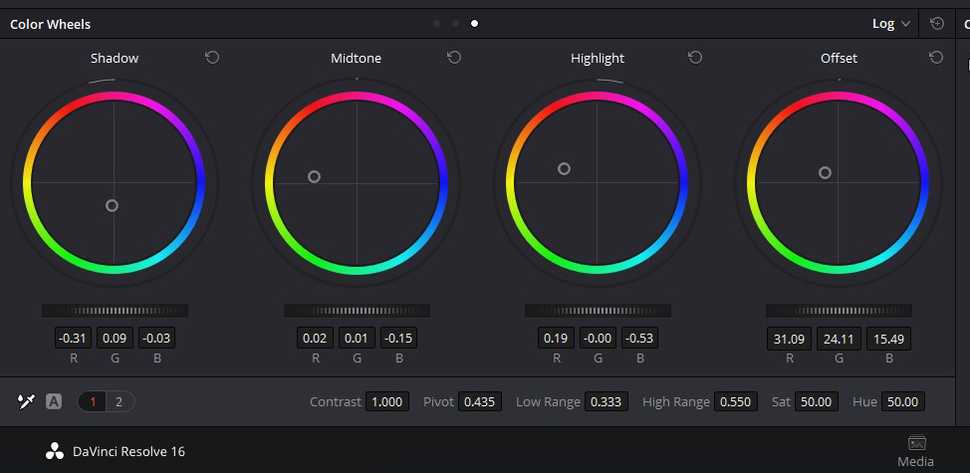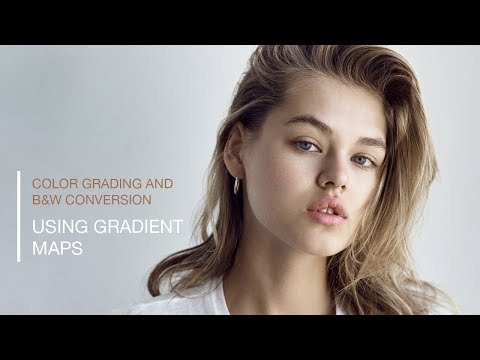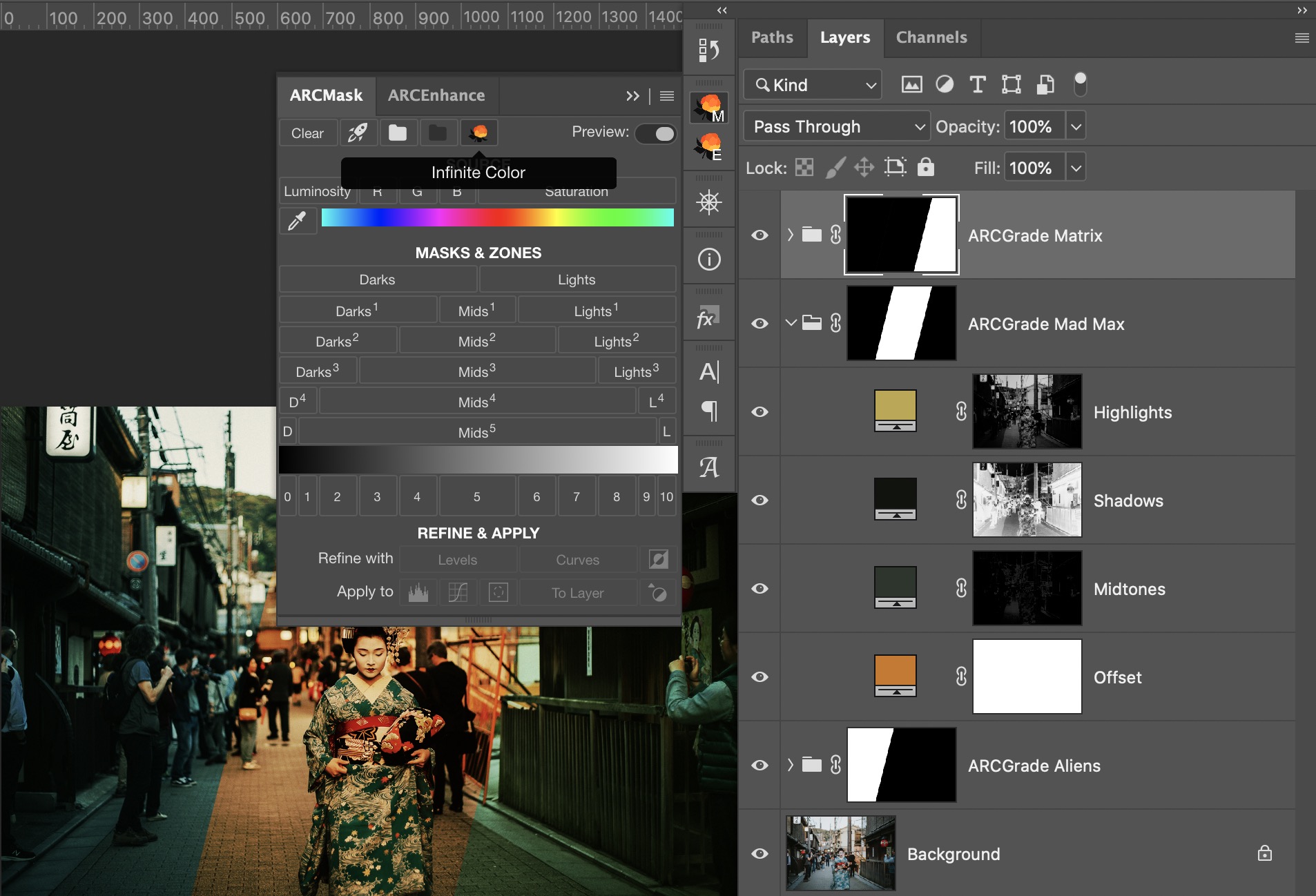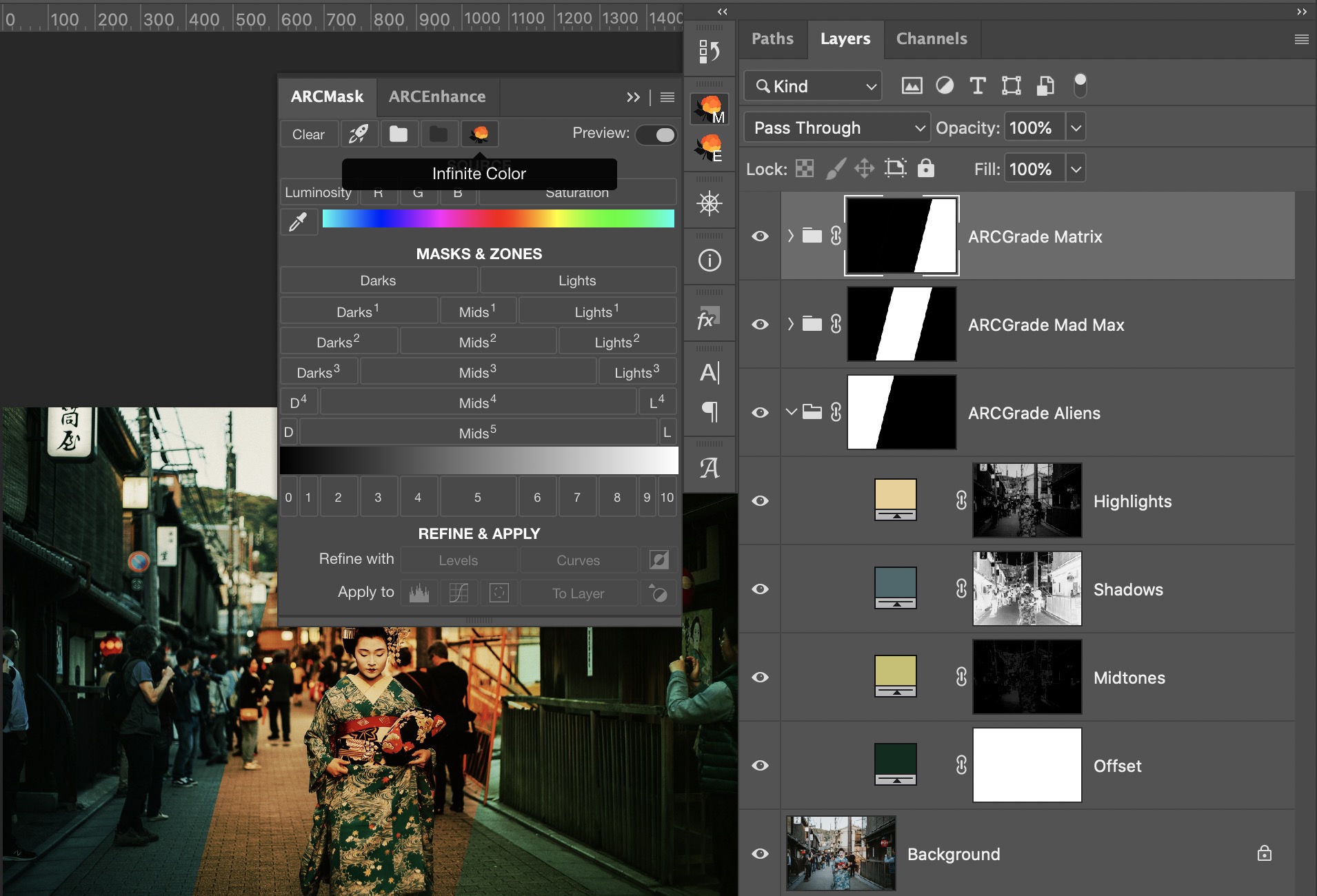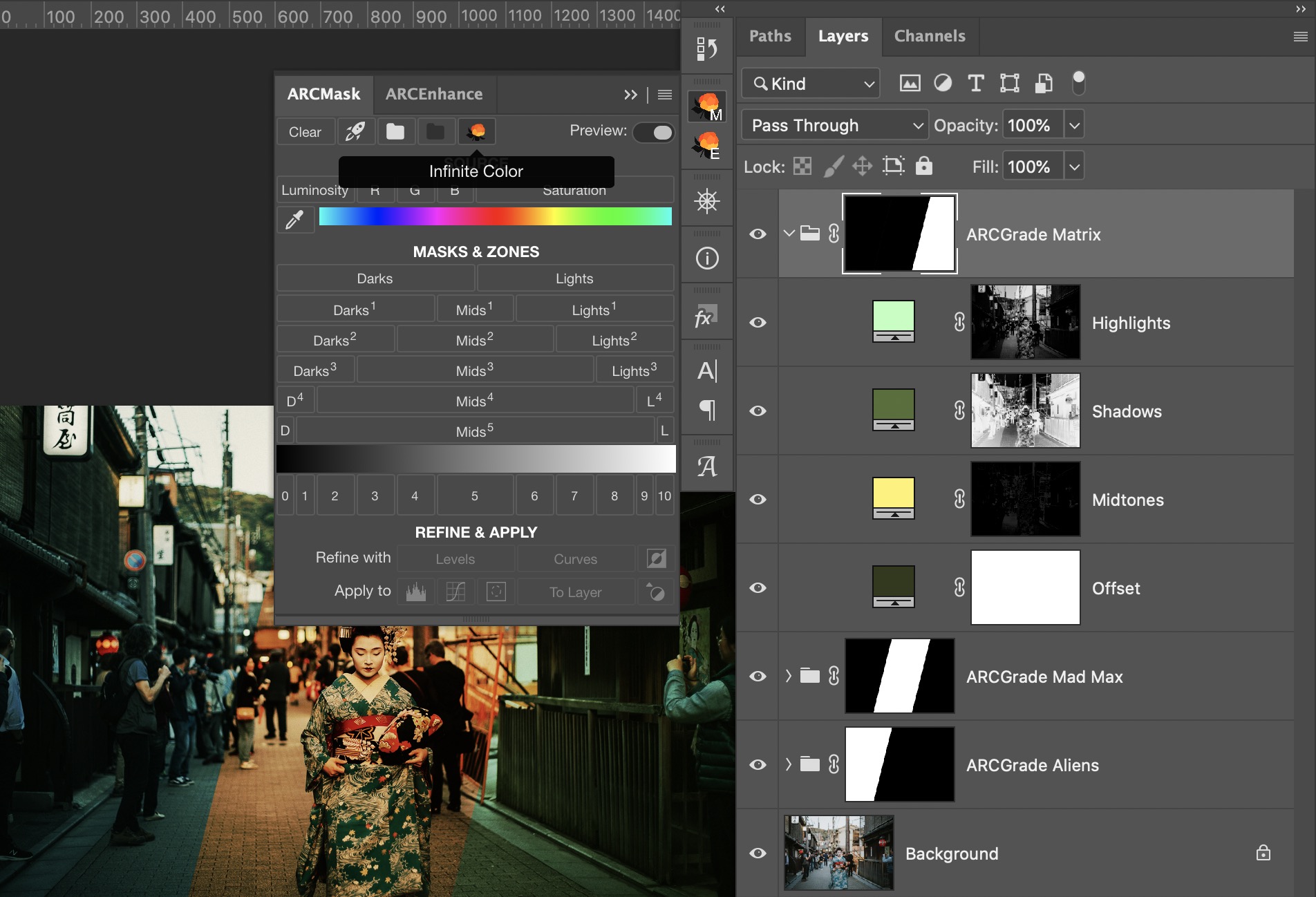В этой статье:
Цветовое тонирование. От кинематографа до фотографии.
Меня всегда занимала тема цвета в фотографии. В жанрах, не связанных с природой напрямую, тема цвета занимает очень важную нишу. И в обычных портретах, и в фэшн съемке, и в уличной/вечерней городской фотографии, именно цвет зачатую является тем, что цепляет. Поизучав эту тему более плотно я узнал что техника, которая позволяет экспериментировать с цветом изображения называется Цветовое Тонирование и изначально появилась в кинематографе.
Цветовое тонирование в кинематографе
В фильмах тонирование, ну или как минимум первичная цветокоррекция, несёт примерно ту же функцию, что и RAW-конвертер в фотографии. Оригинальная видеозапись часто снимается в формате, похожем на RAW в фото, поэтому картинка зачастую является серой и плоской, хоть и содержит в себе больше "сырой" информации. Цветокоррекция помогает вернуть такому изображению цвет, контраст и насыщенность, а выбор оттенков для разных уровней освещённости помогает передать настроение и атмосферу.
Взгляните на эти разные способы тонирования в фильмах.
Почти все кадры Матрицы показаны в зелёных тонах, только света немного более тёплые. Такой цвет как-бы подсказывает зрителю что сейчас действия происходят внутри Матрицы.

Палитра Безумного Маска в основном красная и жёлтая. Даже привычно синее небо окрашено в желтый. Это передаёт зрителю жар пустыни и большого количества песка вокруг.
/cdn.vox-cdn.com/uploads/chorus_asset/file/3697640/fury-road-image-1.0.jpg)
Чужой (и многие другие фильмы) окрашены в сине-оранжевую палитру, которая сохраняет кожу и лица в тёплых тонах и задаёт фону более холодный окрас. Это позволяет лучше передать объем и сохранить фокус на актёрах. Обратите внимание что даже свет лампы на более холодный.

Редко какое видео сейчас выпускается без тонирования – фильмы, клипы, и даже ролики на YouTube аккуратно тонируются.
Как тонировать видеоряд
Существует много профессиональных инструментов для работы с цветом в видео. Davinci Resolve – один из самых популярных, к тому же он бесплатен для начинающих.
Используя Resolve качестве примера, для работы с цветом у вас есть 4 колеса, каждое из которых позволяет изменить оттенок в светах, тенях и средних тонах независимо. Помимо этого, есть колесо Сдвига, которое сдвигает общий тон изображения. Также есть несколько более привычных нам инструментов как RGB кривые и уровни.
С таким инструментом довольно легко работать и все изменения сразу видно на экране. Поэтому Davinci Resolve считается самой удобной программой для цветокоррекции и цветового тонирования видео.
Итоговые правки цветовых оттенков можно экспортировать в формате Look Up table (LUT) – это специальная таблица, которая позволяет потом применить те же самые изменения на другом видеоряде или картинке. Минус LUT-ов в том что изменения относительные и поскольку исходные картинки будут отличаться по яркости и насыщенности, цветовые изменения, применённые через LUT, также будут отличаться.
Что насчёт фотографий?
Я было уверен что раз цветовое тонирование давно работает для видео, то и для Adobe Photoshop будет похожий и удобный инструмент. К сожалению, это не совсем так.
Одним из способов цветового тонирования в Photoshop является применение готовых LUT-ов, которые можно приобрести в интернете. Но, как я уже описал выше, поскольку ваша фотография будет отличаться по исходным данным от видео, по которому строился LUT, результат тоже может оказаться другим. Помимо этого, исправить LUT нельзя – вы получаете то, что получаете.
Профессиональные цветокорректоры пользуются массой разных инструментов чтобы получить желаемый результат. Вот несколько примеров тонирования через привычные инструменты Photoshop.
С помощью кривых
Если вы создадите корректирующий слой Кривых, то сможете изменять значение кривой в цветовом канале Красный, Зелёный и Синий независимо. При этом форма кривой будет влиять на то в какой части светового спектра будут применяться изменения.
С помощью цветового баланса
Инструмент Цветовой Баланс позволяет сдвигать цвет независимо в светах, тенях и средних тонах изображения. Один из самых удобных инструментов для цветового тонирования.
С помощью выборочной коррекции цвета
Выборочная коррекция цвета позволяет полностью изменить цвет изображения. С его помощью можно, например, сделать жёлтые оттенки света лампы более холодными. Поскольку изменения делаются глобально обычно потом приходится использовать маску чтобы оставить эффект только в нужной части изображения.
С помощью карты градиентов
Чаще всего цветовые карты используют для работы с оттенками кожи, но этот инструмент также позволяет тонировать всё изображение.
В Lightroom также встроены несколько инструментов для цветокоррекции и тонирования.
К сожалению, почти все из перечисленных методов имеют один большой недостаток – невозможно быстро определить какой цвет применяется в какой части светового спектра. А значит и вносить правки в такое тонирование значительно сложнее.
Но есть ещё один инструмент в Adobe Photoshop который я не упомянул – Поиск Цвета. Он позволяет вам выбрать цвет на палитре и залить им всю область, но работает не-деструктивно, то есть остается отдельным слоем и не изменяет изображение под этим слоем. В комбинации с режимами наложения слоёв этот корректирующий слой даёт очень богатые возможности для цветового тонирования, и важным ингредиентом для этого являются яркостные маски.
Цветокоррекция через яркостные маски
Яркостные маски отлично подходят для цветового тонирования. Они позволяют ограничить эффект в Светах, Тенях или Средних и поддерживают разные градации освещения.
В этой статье я уже рассказывал как повторить инструмент цветокоррекции из Davinci resolve в Adobe Photoshop. Вы можете следовать шагам из статьи чтобы вручную построить слои для тонирования с помощью яркостных масок.
С добавлением функции Бесконечные Цвета в ARCPanel 2.2 теперь можно экспериментировать с цветовым тонированием гораздо быстрее.
Вот что у меня получилось всего за несколько минут.
Как это работает
Если вам удобнее строить маски яркости вручную или с помощь любой другой панели, то шаги для построения цветового тонирования вы найдёте в этой статье. Если вы пользуетесь ARCPanel, то цветовое тонирование теперь генерируется одной кнопкой.
Вот какие цвета я применил поверх основного изображения
Точные значения цветов
Матрица: Offset
31391b, Lights baffbd, Mids fff36c, Darks 556f36Безумный Макс: Offset
cf761b, Lights bea648, Mids 2c352d, Darks 11130eЧужие: Offset
072d1f, Lights eccf92, Mids c6c16a, Darks 4a686cПрименение именно этих цветов на вашей картинке даст похожий, но не точно такой же результат. Это связано с тем что исходные значения для вашего изображения другие. Но, в отличие от LUT, теперь вы можете поменять цвет вручную и получить гораздо более точный результат.
Как выбрать цвета для тонирования
Как вы уже, наверно, поняли, цвета для тонирования подбираются не случайно.
Если вы строите тонирование вручную то вам стоит ознакомиться с теорией цвета. Постарайтесь выбрать цвета которые будут дополнять друг друга. Рабочие схемы это Триады, Тетрады или аналогичные цвета с одним комплиментарным оттенком.
Например, в Безумном Максе цвета построены по схеме аналогичных оттенков с комплиментарным зелёным, который можно найти в тенях. Сине/оранжевому тонированию больше подходит схема Триад цветов.
Для пользователей ARCPanel, выбор правильных цветов уже встроен в панель. При нажатии на кнопку
Бесконечные цвета панель сама подбирает такую комбинацию цветов, которые хорошо сочетаются друг с другом.Послесловие
Цветовое тонирование это отличный инструмент для передачи настроения в изображении. Несмотря на то что есть много разных подходов к тонированию в Photoshop, Поиск Цвета с яркостными маскам мне показался наиболее понятным и визуальным подходом.
Если вы заранее знаете какое настроение хотите заложить в изображение, вы можете воспользоваться одним из описанных в статье методов тонирования.
Если вы только учитесь и пока не уверены, то с помощью функции "Бесконечные Цвета" вы можете попробовать разные цветовые гаммы и затем дора�ботать их вручную при необходимости.
Preparing login widget...